Las traducciones son generadas a través de traducción automática. En caso de conflicto entre la traducción y la version original de inglés, prevalecerá la version en inglés.
Utilice la cuenta de usuario de la plantilla AppStream 2.0 para cambiar la página de inicio predeterminada de Internet Explorer
Siga estos pasos si desea utilizar la cuenta de Usuario de plantilla para cambiar la página de inicio predeterminada de Internet Explorer.
Para cambiar la página de inicio predeterminada de Internet Explorer mediante la cuenta de usuario de plantilla
-
Conéctese al constructor de imágenes en el que desee cambiar la página de inicio predeterminada de Internet Explorer e inicie sesión con la cuenta de Usuario de plantilla. Para ello, haga una de las siguientes cosas:
-
Utilice la consola AppStream 2.0 (solo para conexiones web)
-
Cree una transmisión URL (para conexiones web o de clientes AppStream 2.0)
nota
Si el generador de imágenes al que desea conectarse está unido a un dominio de Active Directory y su organización requiere iniciar sesión con tarjeta inteligente, debe crear una transmisión URL y usar el cliente AppStream 2.0 para la conexión. Para obtener información sobre el inicio de sesión con tarjeta inteligente, consulte Tarjetas inteligentes.
Template User (Usuario de plantilla) permite crear una configuración predeterminada de la aplicación y de Windows para los usuarios. Para obtener más información, consulte «Creación de la configuración predeterminada de aplicaciones y de Windows para los usuarios de la AppStream versión 2.0» enConfiguración predeterminada de aplicaciones y Windows y rendimiento de lanzamiento de aplicaciones en Amazon AppStream 2.0.
-
-
Abra Internet Explorer y complete los pasos necesarios para cambiar la página de inicio predeterminada.
-
En el área de la parte superior derecha del escritorio del generador de imágenes, elija Comandos de administración, Cambiar de usuario.
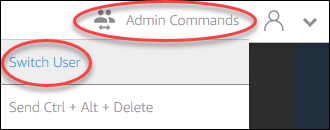
-
De esta forma, desconectará la sesión actual y abrirá el menú de inicio de sesión. Inicie sesión en el generador de imágenes mediante una de las siguientes acciones:
-
Si el generador de imágenes no se ha unido a un dominio de Active Directory, elija Administrador en la pestaña Usuario local.
-
Si el generador de imágenes se ha unido a un dominio de Active Directory, elija la pestaña Usuario de Directory e inicie sesión como usuario de dominio que tiene permisos de administrador local en el generador de imágenes.
-
-
En el escritorio del generador de imágenes, abra Image Assistant.
-
Siga los pasos necesarios en Image Assistant para terminar de crear la imagen. Para obtener más información, consulte Tutorial: Crear una imagen AppStream 2.0 personalizada mediante la consola AppStream 2.0.